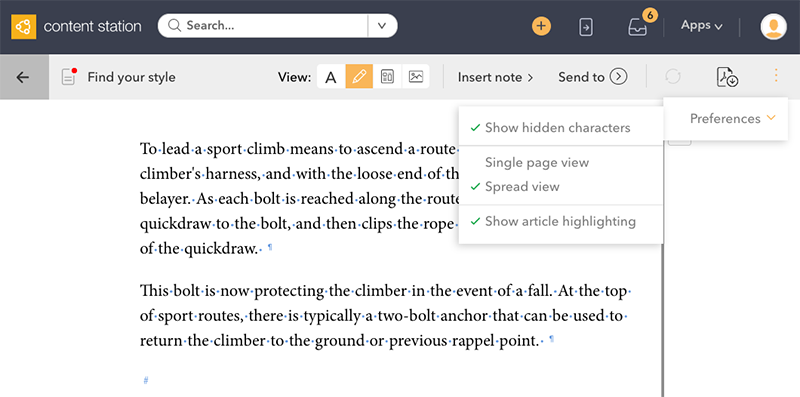Neu in der Content Station Aurora Version 11.50
Wichtigste Neuerungen seit dem 7. August 2019:
Digitaleditor
Wenn Sie den Textcursor in einem Textfeld einer Komponente platzieren, wird nun die Gesamtzahl der Zeichen in diesem Feld in der Statusleiste am unteren Rand des Editors angezeigt.
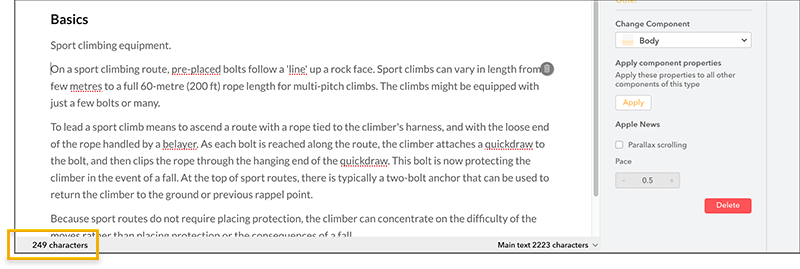
Automatische Textersetzung und Smart Quotes: Doppelte Gerade Anführungszeichen („) werden nun automatisch durch Guillemets («) und (») ersetzt.
Um die eingegebenen Zeichen anstelle der konvertierten Zeichen zu verwenden, verwenden Sie Strg+Z (Windows) oder Cmd+Z (MacOS).
| <–<space> | ← |
| –> | → |
| <–> | ↔ |
| -+ | ± |
| +- | ± |
| ~= | ≈ |
| (c) | © |
| (r) | ® |
| (tm) | ™ |
| (o) | ˚ |
| … | … |
| << | « |
| >> | » |
| 1/2<space> 1/2, 1/2. | ½<space> ½, ½. |
| 1/4<space> 1/4, 1/4 | 1/4<space> 1/4, 1/4 |
| 3/4<space> 3/4, 3.4. | ¾<space> ¾, ¾. |
| <space>-<space> | <space>–<space> |
| (( | ‹ |
| )) | › |
Um Bilder so weit wie möglich zu optimieren, findet nun bei der Veröffentlichung des Artikels eine automatische konvertierung statt und Bilder können nun optional auch im Digital Editor beschnitten werden.
Bildkonvertierung: Wenn ein Artikel veröffentlicht wird, werden die darin enthaltenen Bilder automatisch auf die folgenden Merkmale optimiert:
Formatieren: JPG
Bildqualität: 90%.
Abmessung: Maximal 2500 x 2500 Pixel (oder eine benutzerdefinierte Größe)
Bildausschnitt: Wenn nur ein Teil eines grossen Bildes benötigt wird, hilft das Zuschneiden des Bildes, um sicherzustellen, dass das Bild am besten in den Rahmen passt. Dies kann mit dem Zuschneidewerkzeug im Digital Editor erfolgen.
Diese Funktionen sind nur bei Bildern verfügbar, die in Elvis gespeichert sind.
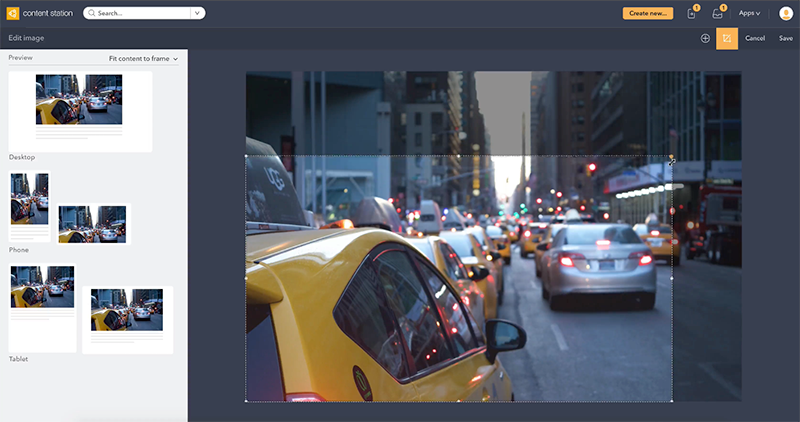
Printeditor:
Das Format-Fenster wurde in das Textwerkzeug-Fenster verschoben. Um die Anwendung von Zeichenformaten und Absatzformaten benutzerfreundlicher zu gestalten, wurde das Feld Formate in das Feld Textwerkzeuge verschoben. Sie können darauf zugreifen, indem Sie auf das A-Symbol in der Symbolleiste klicken. Das Fenster öffnet sich auf der linken Seite des Bildschirms.
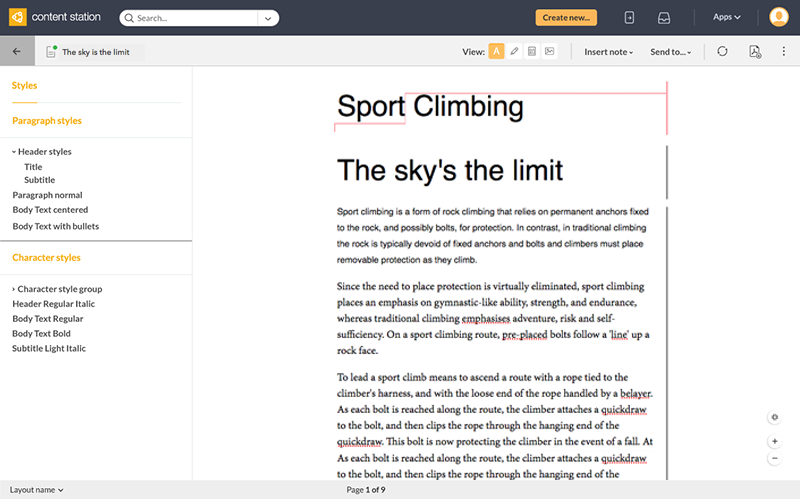
Glyphen können nun über das Panel Glyphen hinzugefügt werden. Das Panel ist Teil der Textwerkzeuge, auf die Sie durch Anklicken des A-Symbols in der Symbolleiste zugreifen können.
Glyphen werden in (zusammenklappbare) Gruppen unterteilt. Die Glyphen, die zuletzt über das Bedienfeld hinzugefügt wurden, erscheinen oben.
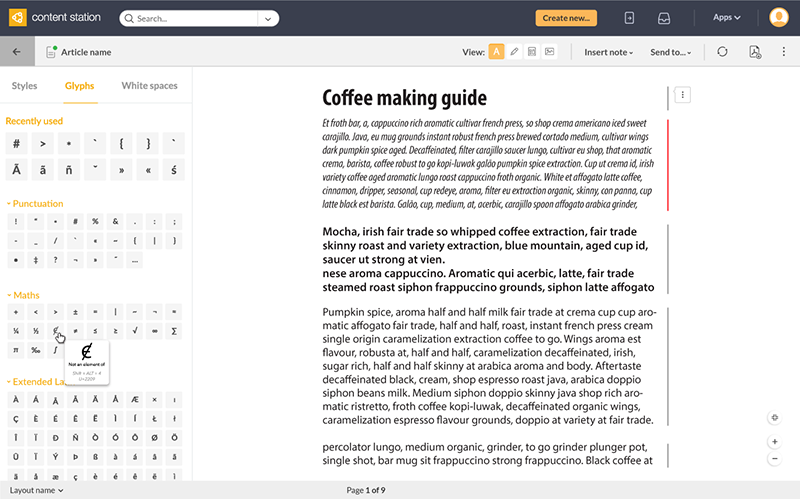
Leerzeichen können nun über das Panel «Leerräume» hinzugefügt werden. Das Panel ist Teil der Textwerkzeuge, auf die Sie durch Anklicken des A-Symbols in der Symbolleiste zugreifen können.
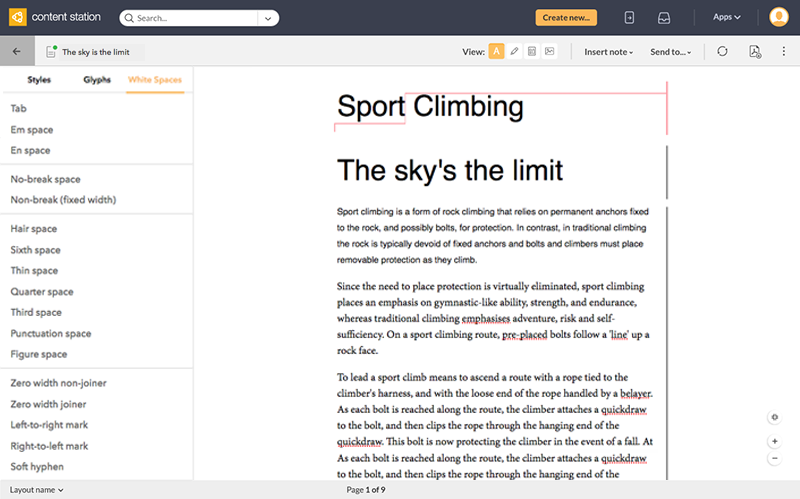
Unsichtbare Zeichen können eingeblendet werden.